本文之后的内容重点介绍如何在 fydeos 中启用 Linux(测试版)、安装并运行 Linux 程序并配合机载的安卓环境实现和在 Google io 上 Chrome OS + Pixelbook 展示的高效(不借助任何模拟器或虚拟机)调试安卓程序的功能。
最低配置
由于 android Studio 等大型 IDE 程序对系统性能要求较高,所以我们推荐将 fydeos 安装至优于入门级别的硬件设备上。以下为我们测试用的 PC 配置,仅供参考:
不兼容情况
下载、烧写 FydeOS 并将其装入硬盘。FydeOS 官网和知识库有较为详尽的说明,这里不再赘述。
点击「设置」,并找到关于「Linux(测试版)」的相关设置项,如下图:
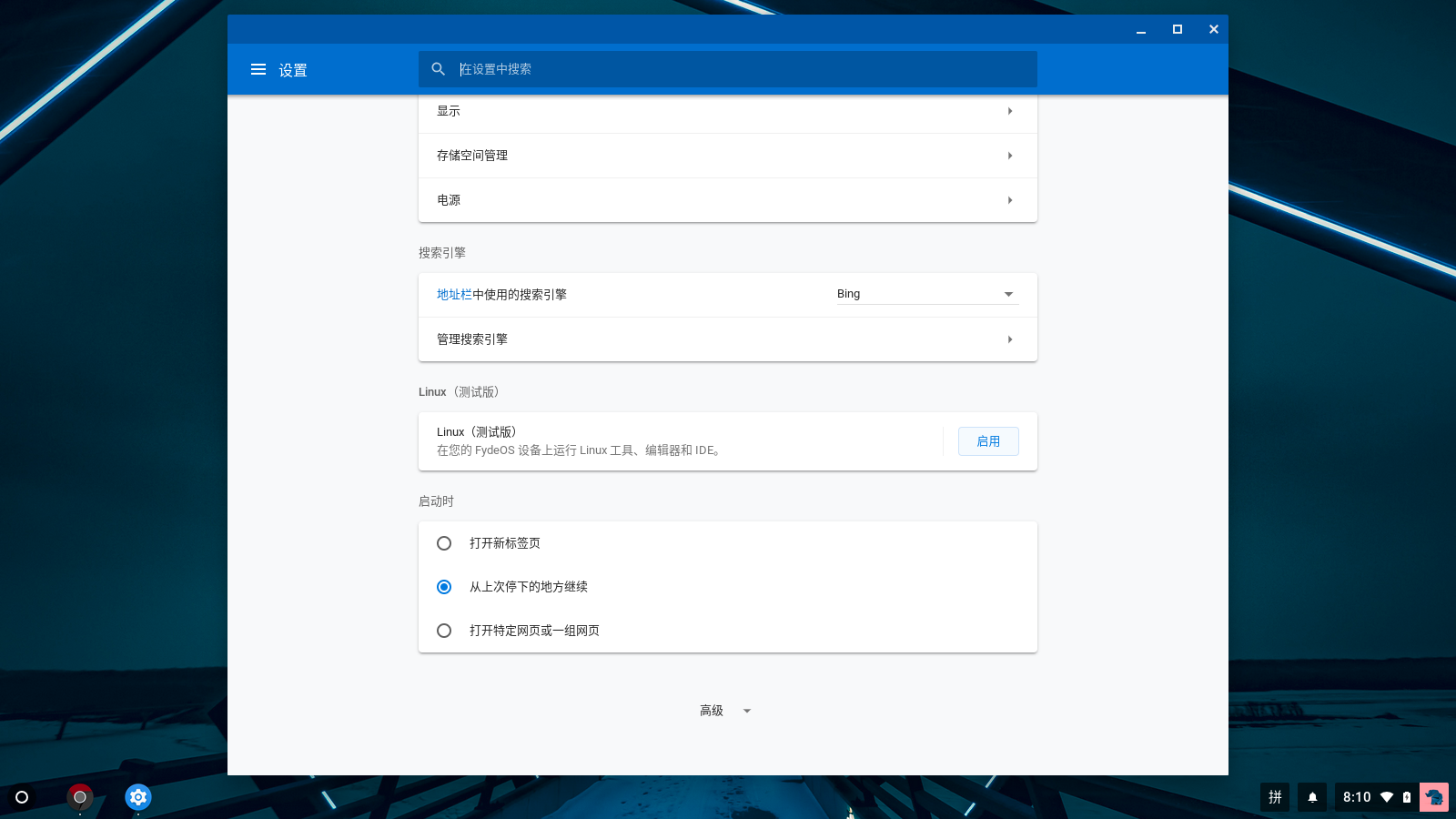
点击「启用」,在弹出的提示框上点击「安装」:
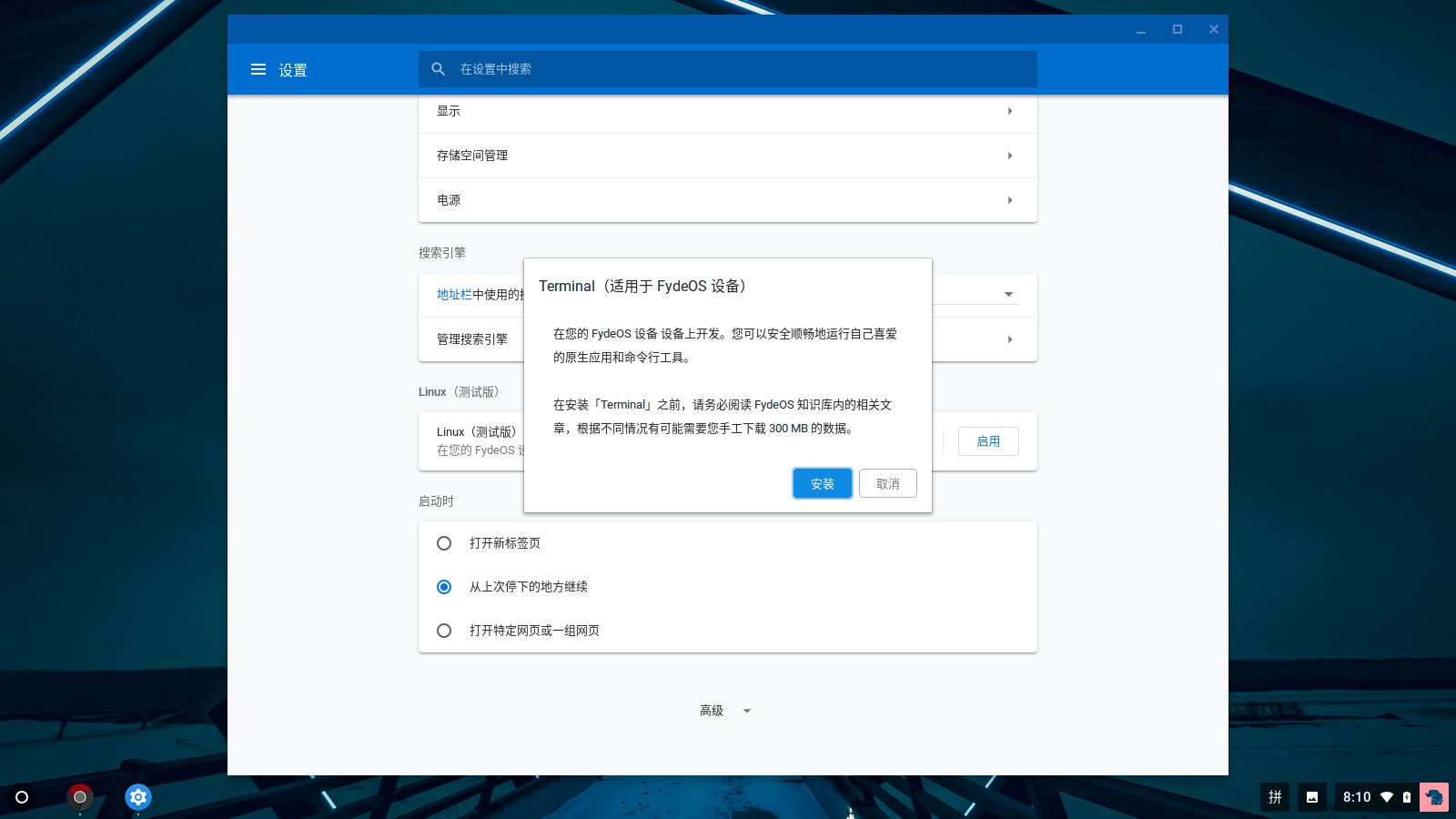
根据您的硬件配置,首次安装并启用 Linux(测试版)需要等待几分钟时间。待安装完毕后,FydeOS 会在应用程序启动器内(点击屏幕左下角⭕️进入)添加一个叫「Terminal」的新程序,点击图标即可启动:
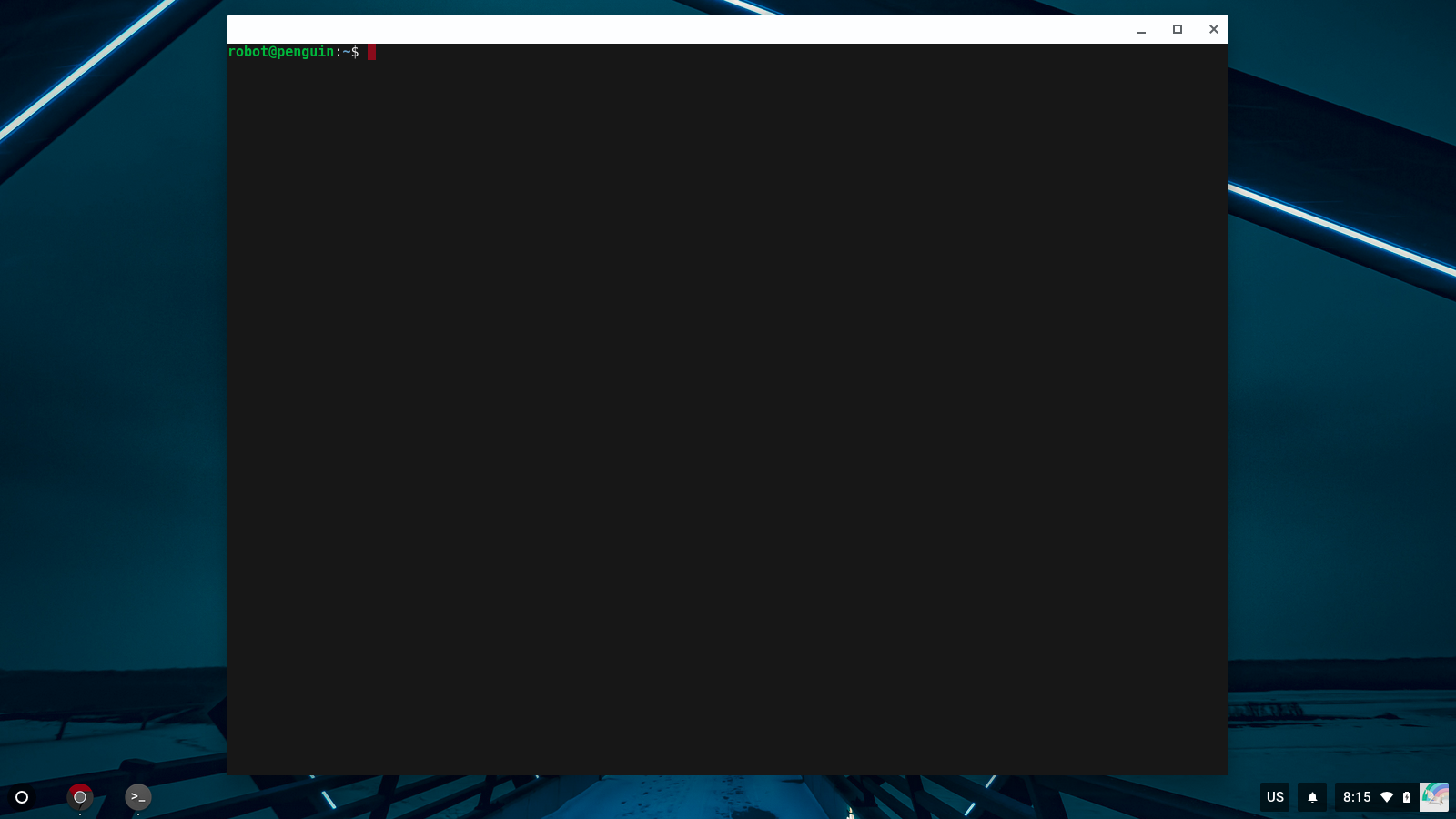
可见,这是一个功能完整的 debian 9 (Stretch)。相比起 FydeOS 自带的 Crosh Shell,这个 Terminal 拥有自己完整而独立的文件系统,我们可以在里面进行日常熟悉的 Linux 操作。FydeOS 已经将默认的 apt 软件源设置成国内阿里云的镜像,您亦可根据自己的喜好替换。您可以通过以下命令对该 debian 进行更新并安装一些常用的工具:
sudo apt-get update && sudo apt-get upgrade sudo apt-get dist-upgrade sudo apt-get install wget unzip nano
FydeOS 已经将 Linux(测试版)内的用户文件夹映射到系统自带文件管理器里,通过程序启动器内的「文件」程序,我们可以看到 FydeOS 已经添加了「Linux 文件」这个新的选项,并且和 Terminal 中的 home 文件夹是一致的:
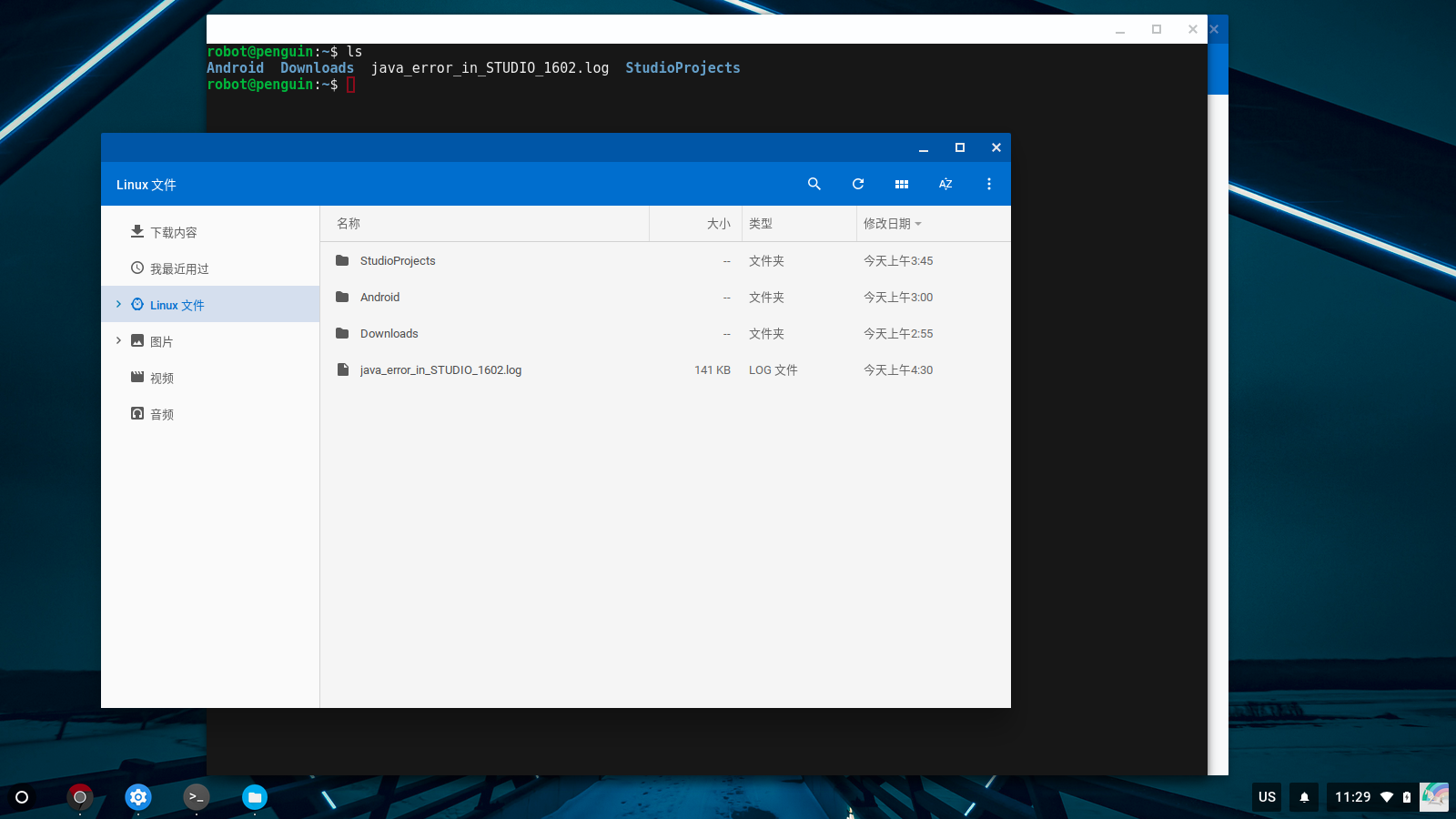
我们需要到官方网站 developer.android.com 上下载适配 Linux 的 Android Studio:
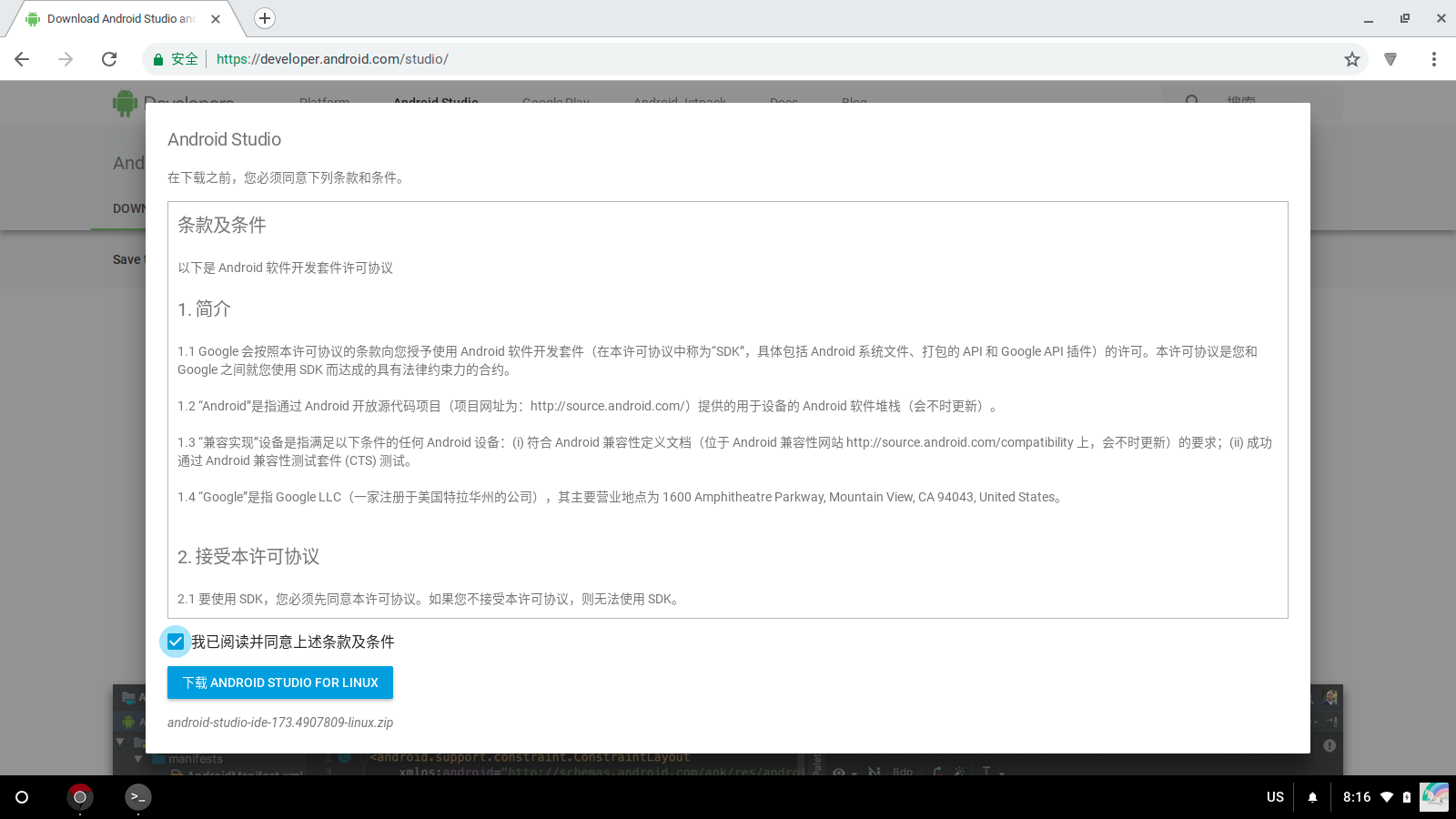
这里可以通过浏览器直接下载 zip 包,完成后在「文件」程序内将其复制到「Linux 文件」内;亦可复制下载链接直接在 Terminal 内用命令行下载:
wget https://dl.google.com/dl/android/studio/ide-zips/3.1.4.0/android-studio-ide-173.4907809-linux.zip
完成后,我们需要解压缩该 zip 包并运行启动脚本即可启用 Android Studio:
cd /path/to/your/download/dir unzip android-studio-ide-173.4907809-linux.zip ./android-studio/bin/studio.sh
可见 Android Studio 图形界面随即启动,体验上与在其它 Linux 发行版上并无明显差距。此时需根据屏幕提示对 Android Studio 进行初始化设置,并且下载所需要的 SDK 和附属工具集。
在 FydeOS 运行几分钟之后,系统会自动从 FydeOS 的服务器上拉取最新版本的系统所需组件,这其中就包括「FydeOS 安卓设置」。欲激活并启用 FydeOS 的安卓运行环境,需在「程序启动器」内运行「FydeOS 安卓设置」,同意相关使用协议,随即 FydeOS 的安卓子系统「设置」程序便启动了。
目前 FydeOS 并未携带 Google 服务框架及 Play Store 等由 Google 提供的应用市场。如需安装安卓应用程序,用户可以自行下载第三方安卓市场程序或者直接下载 .apk 文件安装之。已经安装成功的安卓应用程序会自动出现在「程序启动器」内。
为了开发调试的需要,我们需要启动 FydeOS 安卓子系统的「adb调试」功能。具体做法是,点击「FydeOS 安卓设置」开启安卓子系统的「设置」 - 「关于设备」 - 连续点击「版本号」7 次 - 退回上一级菜单并选择「开发者选项」 - 开启「ADB 调试」:
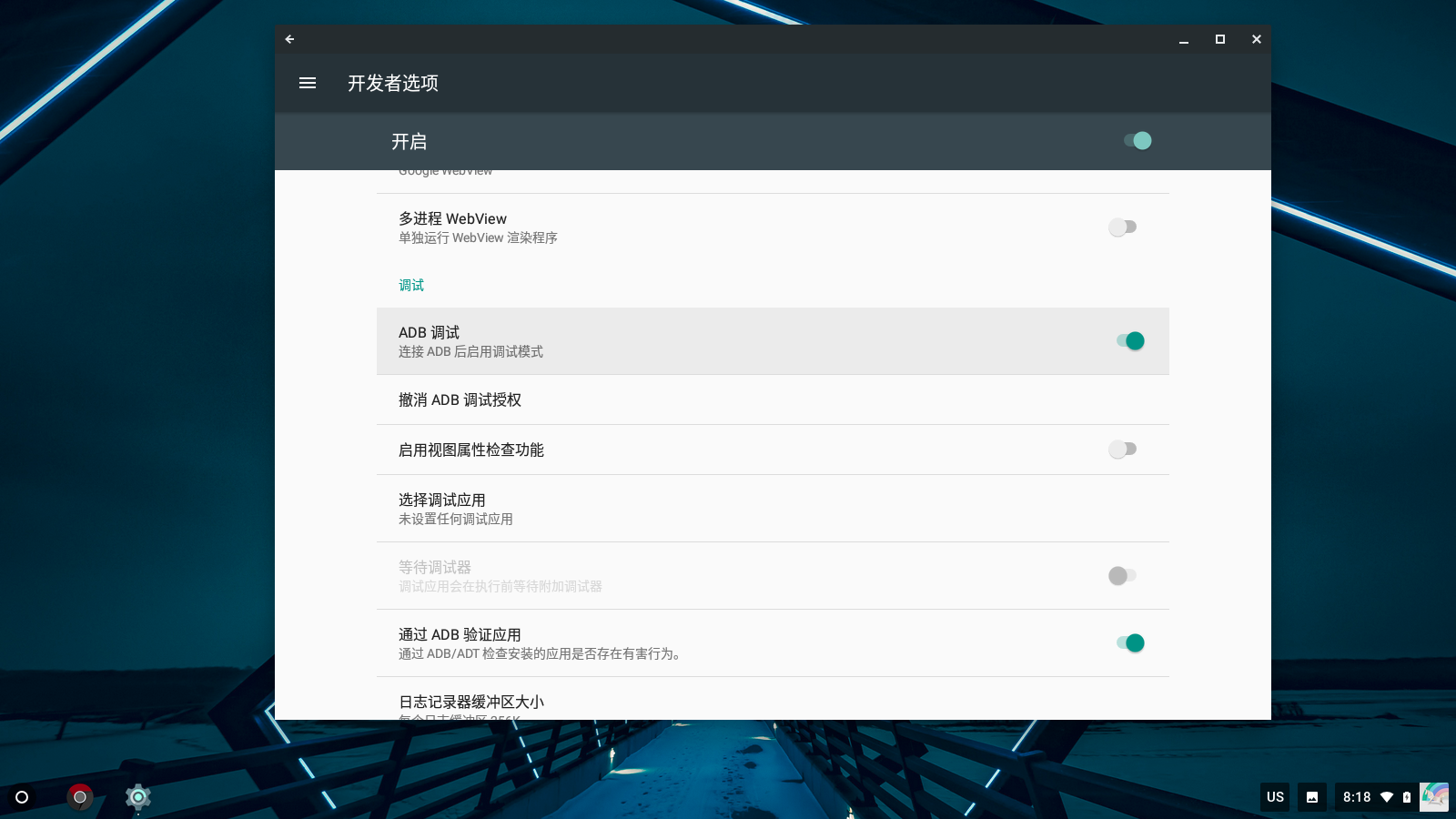
我们需要让 FydeOS 的安卓子系统与 Android Studio 建立 ADB 连接。
具体做法是,在 Android Studio 运行的时候,右键点击任务栏的「Terminal」图标,选择「打开新的窗口」。在新的 Terminal 会话中运行以下命令:
sudo apt-get install adb adb connect 100.115.92.2:5555
此时,安卓子系统会收到相应的 ADB 连接请求,并弹出确认窗口,您需要点击「确定」同意该连接请求:
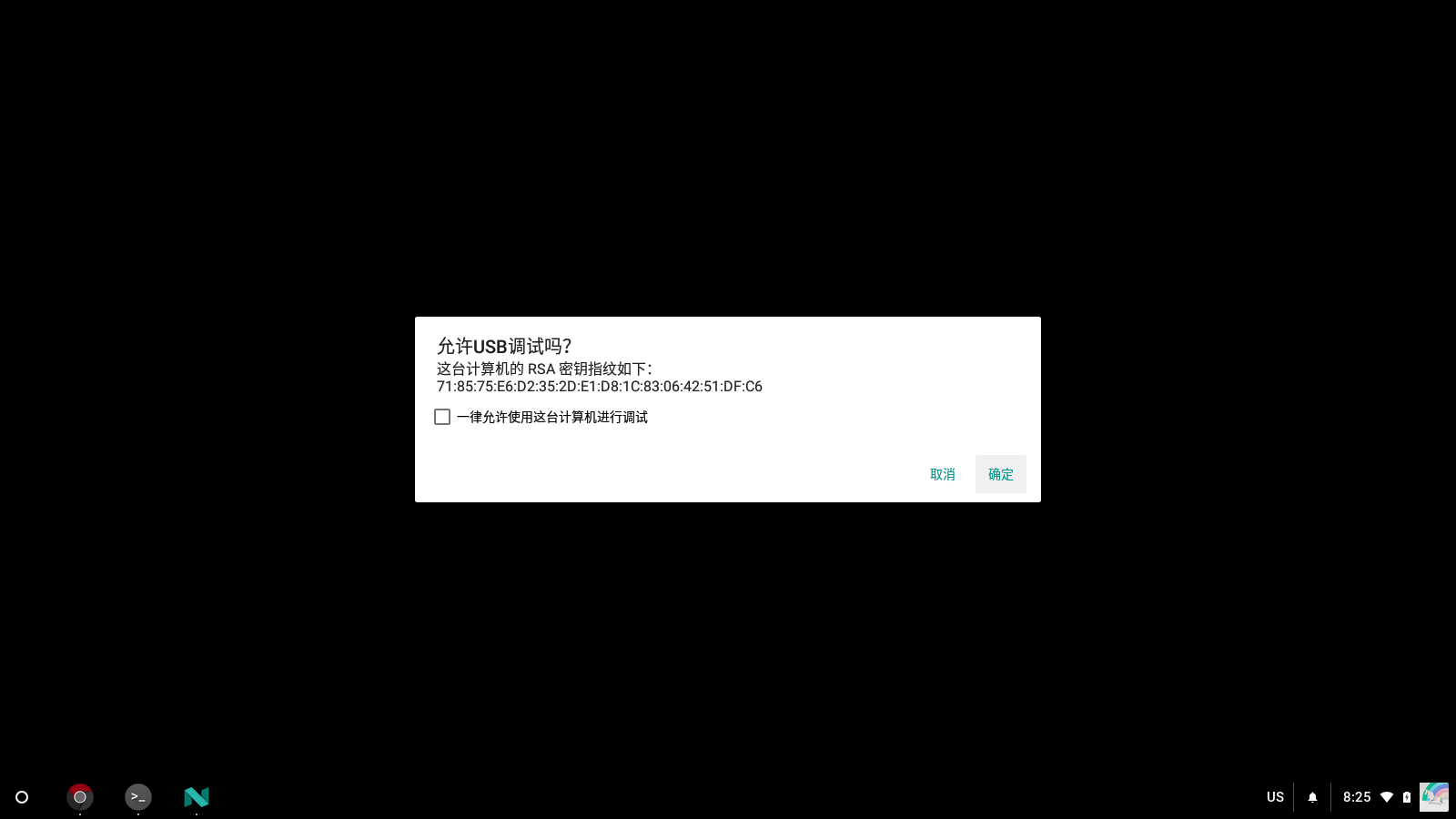
完成以上步骤之后,Android Studio 会自动添加一个可用来调试的「Connected devices」。我们只需要像往常一样 checkout 一个可编译的安卓程序项目,完成 Sync 和 Build 之后,点击「Run」,在弹出的「Connected devices」对话框中选择之前通过 ADB 连接的安卓子系统,即可实现实时调试:
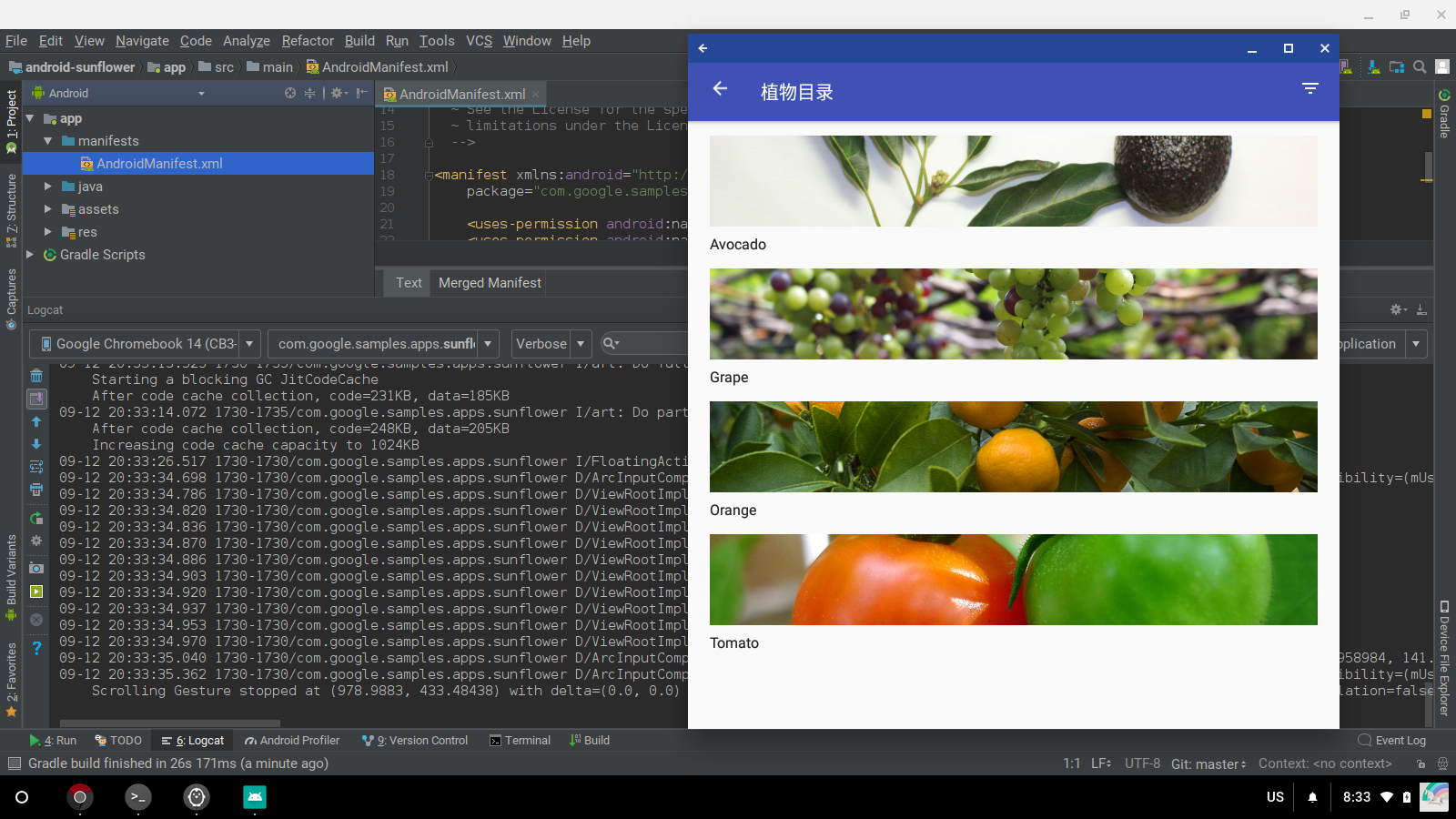
Q: 我的「Connected devices」里面为空怎么办?
A: 可在一个新的 Terminal 会话中停止 ADB 并重新连接:
adb kill-server adb connect 100.115.92.2:5555
Q: 我的 Android Studio 闪退了怎么办?
A: 可以关注一下在「Linux 文件」下生成的 java_error_in_STUDIO_xxxx.log 日志文件,多数情况下是因为内存不足造成的。
相关阅读:
uc电脑园提供的技术方案或与您产品的实际情况有所差异,您需在完整阅读方案并知晓其提示风险的情况下谨慎操作,避免造成任何损失。

浏览次数 313
浏览次数 660
浏览次数 692
浏览次数 3625
浏览次数 1415
未知的网友